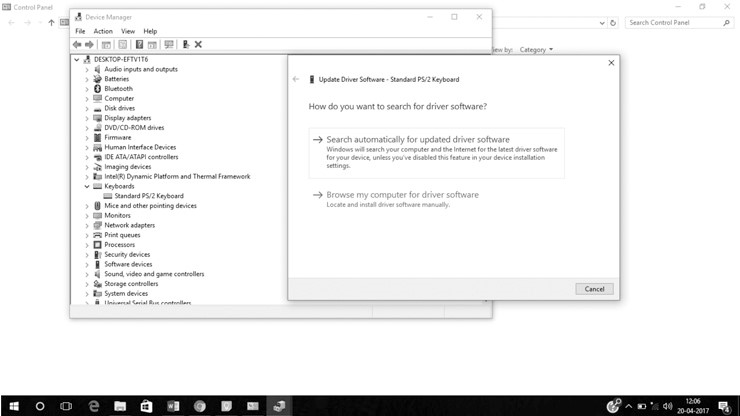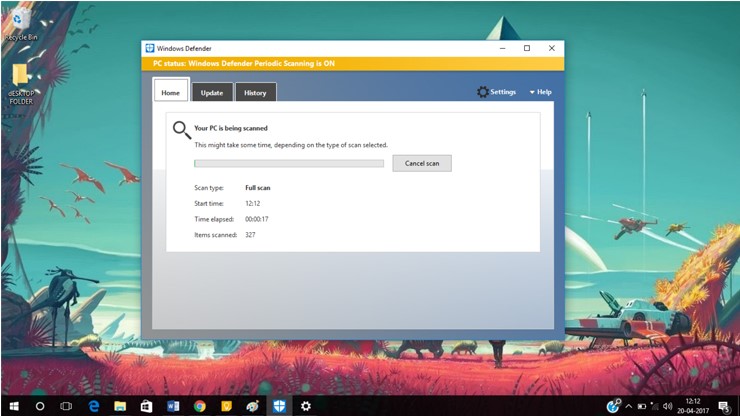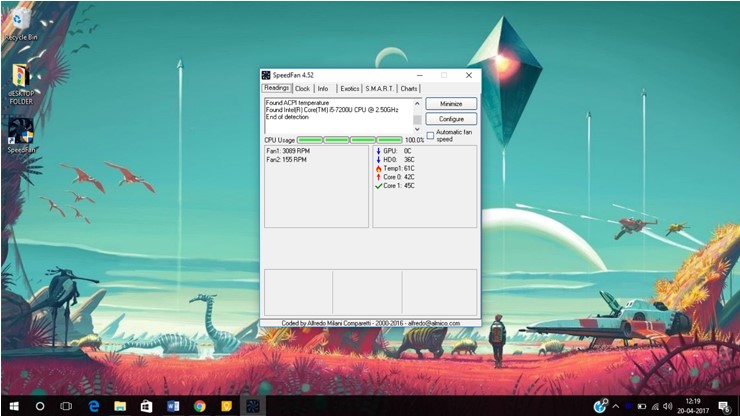نحوه تشخیص مشکلات لپ تاپ ایسر
مشکلات لپ تاپ ایسر/ لپتاپ ایسر ما برخی از پرکاربردترین دستگاههای ما هستند، بنابراین ما همیشه به این نکته توجه میکنیم که باید همیشه عملکرد این دستگاه ها عالی باشد. با این حال، هیچ اطمینان واقعی در مورد آن وجود ندارد و همه چیز می تواند هر چند وقت یکبار به طرز وحشتناکی خراب شود. ممکن است نقص سخت افزاری یا فقط مشکلات نرم افزاری ناخوشایند وجود داشته باشد که لپ تاپ ایسر شما را دچار مشکل کند.
اولین چیزی که اکثر ما داریم این است که لپ تاپ ایسر را به یک مرکز خدمات ببریم. گاهی اوقات، این بهترین کار است، اما گاهی اوقات می توانید یک راه حل ساده را در خانه انجام دهید، یا حداقل بفهمید که لپ تاپ ایسر شما چه مشکلی دارد. هنگامی که با لپ تاپ ایسر خود مشکل دارید، اولین کاری که باید انجام دهید این است که مشکل را تشخیص دهید. ما به برخی از رایجترین مشکلاتی که مردم در لپتاپ ایسرهای خود با آنها مواجه هستند و دلایل پشت سر آنها، همراه با راهحلهای ممکن، بررسی میکنیم.
باتری شارژ نمی شود یا خیلی سریع تخلیه می شود
این یکی از رایج ترین مشکلات لپ تاپ ایسر است. کاملاً سرراست نیز هست. تقریباً در همه موارد، این باتری است که مشکل را ایجاد می کند. راهی هست که بتوانید آن را پیدا کنید. ابتدا می توانید با جدا کردن باتری از لپ تاپ ایسر و سپس وصل کردن شارژر به لپ تاپ ایسر متوجه خراب شدن باتری شوید. اگر لپ تاپ ایسر همچنان روشن است و به خوبی کار می کند، به این معنی است که باتری شما مشکل دارد. در این صورت، باید یک باتری جدید برای مدل لپ تاپ ایسر خاص خود بخرید. می توانید از مرکز خدمات برند استعلام بگیرید.
اگر لپتاپ ایسر با شارژر وصل و باتری آن روشن نمیشود، ممکن است مشکل از شارژر باشد. فقط برای اطمینان از سایر نقاط پریز دیوار استفاده کنید. با توجه به اینکه باتری در حال حاضر در لپ تاپ ایسر برگشته است و شارژ نمی شود، ممکن است نیاز به یک شارژر لپ تاپ ایسر جدید داشته باشید. اگر باتری سریعتر از آنچه باید خالی میشود، بهتر است ببینید چه نرمافزاری در پسزمینه اجرا میشود.
میتوانید با رفتن به «تنظیمات» و سپس «سیستم» آن را بررسی کنید. به حالت «بهینه سازی باتری» بروید و «استفاده از باتری» را انتخاب کنید. با این کار لیستی از برنامه هایی که باتری مصرف می کنند به شما ارائه می شود. اگر نرم افزارهای غیرمعمولی را می بینید که نباید اینجا باشند یا نرم افزارهایی که نمی خواهید در پس زمینه اجرا شوند، کافی است روی آنها کلیک کنید و سپس گزینه “Allow this app to run in the background” را خاموش کنید.
صفحه کلید کار نمی کند
کلیدهای لپ تاپ ایسر به طور کلی ضربه می خورند، بنابراین می توانید انتظار داشته باشید که یکی از اولین مواردی باشد که مشکل ایجاد می کند. کل صفحه کلید شما ممکن است از کار بیفتد یا اگر خوش شانس باشید، فقط چند کلید. در مورد کار نکردن برخی از کلیدها، ممکن است به دلیل نوعی انسداد باشد. برای شروع، میتوانید به سادگی لپتاپ ایسر را وارونه کنید و به آرامی تکان دهید تا ببینید که آیا این کار کمک میکند تا هر گونه کثیفی یا گرد و غبار را از بین ببرید. ممکن است عجیب و غریب به نظر برسد، اما می تواند این کار را انجام دهد.
اگر مشکل از همه کلیدها است، پس یکی از اولین چیزهایی که می توانید بررسی کنید درایورهای صفحه کلید معیوب هستند. با رفتن به Device manager می توانید این کار را انجام دهید. اگر یک علامت تعجب زرد در کنار نماد صفحه کلید شما وجود دارد، باید درایورهای لازم را دوباره دانلود کنید. به صفحه دانلود سازنده لپ تاپ ایسر بروید و درایورهای مناسب برای کیبورد را پیدا کنید. این ممکن است به رفع مشکل کمک کند. در عین حال باید از صفحه کلید USB استفاده کنید.
اگر درایورهای به روز رسانی نیز مشکل را برطرف نکرد، احتمالاً اتصال ضعیفی بین واحد صفحه کلید و مادربرد وجود دارد. این می تواند بعید باشد. برای این کار باید شاسی لپ تاپ ایسر را باز کنید تا به تمام قسمت های داخلی آن دسترسی داشته باشید. بررسی کنید که آیا کابل نوار صفحه کلید به درستی وصل شده است. فقط در صورتی آن را امتحان کنید که لپ تاپ ایسر شما قدیمی است و گارانتی ندارد. اگر اینطور نیست، به سادگی لپ تاپ ایسر را به مرکز خدمات ببرید.
تمام کارها انجام شد، آخرین کاری که ممکن است نیاز باشد این است که صفحه کلید را تعویض کنید. آنقدرها هم که به نظر می رسد سخت نیست. در مورد باز کردن لپ تاپ ایسر باید کمی تحقیق شود. هنگامی که به صفحه کلید دسترسی پیدا کردید، مطمئن شوید که آن را بدون آسیب رساندن به داخل لپ تاپ ایسر بیرون آورده اید. بعد از این فقط باید صفحه کلید را در جای مناسب قرار دهید و کابل نوار کیبورد را به درستی وصل کنید.
صفحه آبی مرگ (BSOD)
صفحه آبی مرگ یکی از ترسناک ترین مشکلات لپ تاپ ایسر های ویندوزی است. یک سری چیزها می تواند باعث این خطا شود. آنها می توانند هم به مسائل سخت افزاری و هم به مسائل نرم افزاری مرتبط باشند. در برخی موارد، ممکن است بتوانید لپ تاپ ایسر را مجددا راه اندازی کنید، در حالی که در برخی ممکن است این کار را نکنید.
بدافزار یا درایورهای خراب را بررسی کنید
اگر می توانید دوباره به ویندوز بوت شوید، با استفاده از Windows Defender یا هر بسته آنتی ویروس دیگری که دارید، ویروس ها را سریع اجرا کنید. فراموش نکنید قبل از اجرای اسکن آن را به روز کنید. به ندرت مشکل وجود دارد، اما می توانید مطمئن باشید.
یکی دیگر از اقدامات ایمنی که می توانید انجام دهید بررسی درایورهای معیوب و به روز رسانی آنها است. با رفتن به Device Manager می توانید این کار را انجام دهید. مانند آنچه در مورد صفحه کلید انجام دادیم، اگر علامت تعجب زرد در کنار هر یک از اجزای سخت افزاری مشاهده کردید، به سادگی با کلیک راست روی آن و انتخاب «به روز رسانی نرم افزار درایور» درایور را به روز کنید. گاهی اوقات، مشکلی که با آن روبرو هستید ممکن است به دلیل یک به روز رسانی جدید رخ دهد. اگر مطمئن هستید که یک درایور باعث ایجاد مشکلات شده است، می توانید به روز رسانی را به نسخه قبلی برگردانید.
گرم شدن بیش از حد
گرم شدن بیش از حد پردازنده یا تراشه گرافیکی نیز می تواند باعث از کار افتادن ناگهانی لپ تاپ ایسر شود. ممکن است بتوانید از گرمای خارج شده توسط لپ تاپ ایسر، اطراف دریچه های هوا، متوجه شوید. برای اطمینان کامل، توصیه می کنیم SpeedFan، یک ابزار رایگان نظارت بر دما برای ویندوز را دانلود کنید. شما می توانید دمای CPU و GPU لپ تاپ ایسر خود را متوجه شوید.
شبکه کردن دو لپ تاپ به وسیله کابل